Com fer que les vostres imatges de WhatsApp a Google Fotos automàticament

No tornis a perdre una altra imatge o vídeo fent una còpia de seguretat dels teus mitjans de WhatsApp a Google Fotos.
És possible que a algunes persones no els importi que s'afegeixi la ubicació de les seves fotos. Després de tot, no us haureu de preguntar d'on es va fer aquesta foto en primer lloc. Però, hi ha moments en què no cal tenir la ubicació o la ubicació correcta d'una imatge. La bona notícia és que Google Fotos us permet modificar la ubicació de les vostres imatges i vídeos. Per estalviar temps, fins i tot podeu canviar-lo a diverses fotos i vídeos alhora. Vegem com pots canviar la ubicació de les teves fotos a Google Fotos.
Obriu Google Fotos i trieu les fotos de les quals voleu canviar la ubicació. Un cop obert, feu clic a la icona d'informació.
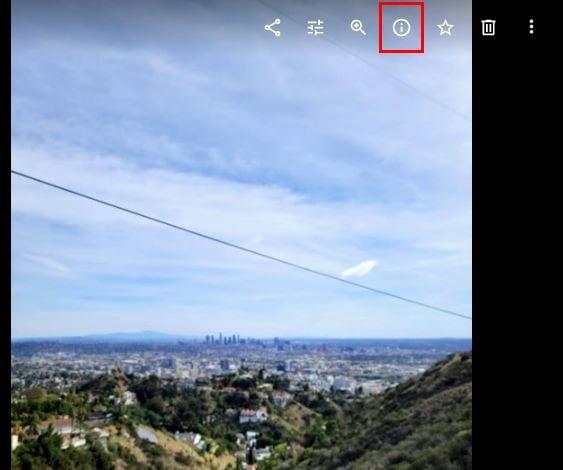
Un cop feu clic a la icona d'informació, apareixerà una finestra lateral amb dades sobre la vostra imatge. Per exemple, podeu veure:
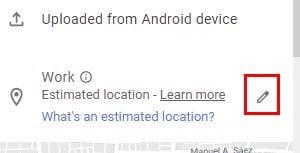
A la dreta de la ubicació, veureu una icona de llapis. Feu-hi clic i la ubicació de la imatge es ressaltarà en blau a punt perquè la canvieu. A mesura que escriviu el nom de la nova ubicació, Google Fotos us mostrarà alguns suggeriments. Simplement feu clic a la que voleu afegir.
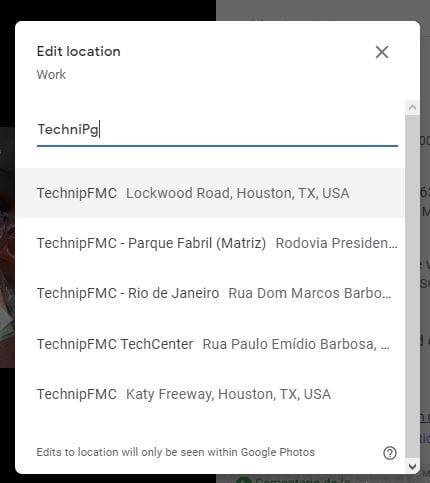
També notareu com ara el mapa de la part inferior us mostrarà la vostra nova ubicació. Si voleu eliminar la vostra ubicació, podeu fer clic a l'opció Sense ubicació després de fer clic a la icona de llapis.
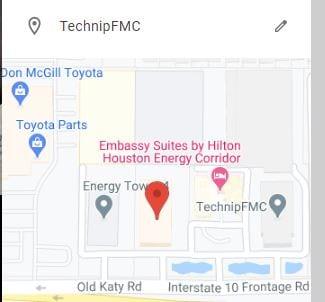
Si esteu al vostre dispositiu Android, també és possible eliminar una ubicació d'una imatge o un vídeo. Obriu l'aplicació Google Fotos i obriu la imatge de la qual voleu canviar la ubicació. Toqueu els punts a la part superior dreta i després llisqueu cap amunt fins que arribeu a la secció Ubicació.
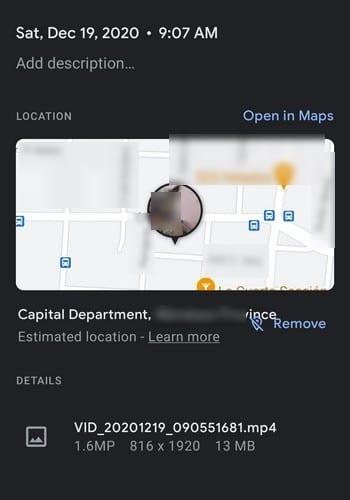
Podeu eliminar la ubicació o tocar la icona d'informació per obtenir més informació.
Si teniu diverses imatges i vídeos la ubicació dels quals voleu canviar, no cal que ho feu un per un. Google Fotos us ofereix una alternativa molt més ràpida. Feu clic a les imatges i als vídeos la ubicació dels quals voleu canviar i, a continuació, feu clic als punts a la part superior dreta.
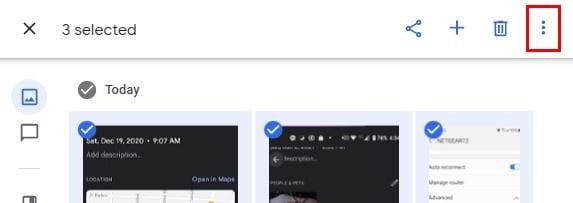
Quan apareguin les opcions, feu clic a l'opció Edita la ubicació. Podeu introduir una ubicació o, si ho preferiu, podeu triar l'opció Sense ubicació. Algunes persones no necessiten saber on es van fer determinades fotografies. Després de desar la ubicació, Google Fotos us mostrarà la ubicació d'aquestes imatges a la part superior de la data.
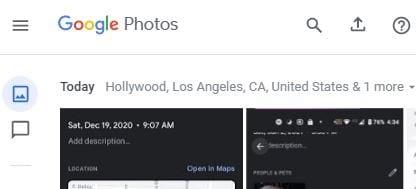
El motiu pel qual és possible que vulgueu eliminar o canviar la ubicació o els vostres vídeos amb imatges i anuncis pot variar. La bona notícia és que no només podeu fer-ho, sinó que també podeu canviar la ubicació de diverses imatges i vídeos alhora. Estàs satisfet amb la funció de canvi d'ubicació a Google Fotos? Comparteix els teus pensaments als comentaris a continuació.
No tornis a perdre una altra imatge o vídeo fent una còpia de seguretat dels teus mitjans de WhatsApp a Google Fotos.
Vols fer pensar a algú que vas anar a París? Vegeu com podeu canviar la ubicació a qualsevol imatge i vídeo a Google Fotos.
Esteu buscant una alternativa a Google Fotos? A continuació us expliquem com podeu descarregar tot el vostre contingut en uns quants passos senzills.
Esborra permanentment les imatges no desitjades a Google Fotos traient la paperera. No cal esperar 60 dies perquè Google ho faci.
Vegeu com podeu accedir als comentaris dels vostres àlbums de fotos de Google compartits i com podeu esborrar-los o informar-los.
Descobriu els passos que heu de seguir quan no voleu veure un contacte o una mascota en concret als vostres Google Photo Memories.
De vegades, quan esteu treballant a Chrome, no podeu accedir a determinats llocs web i apareix un error "No s'ha pogut trobar l'adreça DNS del servidor a Chrome". Aquí teniu com podeu resoldre el problema.
Com canviar la vostra contrasenya al servei de streaming de vídeo de Netflix mitjançant el vostre navegador preferit o l'aplicació d'Android.
Si voleu desfer-vos del missatge Restaura les pàgines a Microsoft Edge, tanqueu el navegador o premeu la tecla Esc.
L'enllaç profund és la tècnica de redirecció d'usuaris de tendència. Obteniu informació sobre els enllaços profunds aquí per utilitzar-los per fer créixer el trànsit del vostre lloc web o de l'aplicació.
La RA és la següent gran cosa d'Internet per a l'entreteniment, la feina o els negocis. Apreneu el núvol de RA en detalls per convertir-vos en un usuari informat.
Utilitzeu Microsoft Edge Drop i compartiu fàcilment fitxers i missatges entre dispositius seguint aquests passos senzills per a principiants.
Vegeu com de fàcil és desar i compartir rutes a Google Maps al vostre ordinador i al vostre Android. Fes una ullada a aquests passos per a principiants.
M'agrada mantenir entretinguts els meus veïns canviant la meva xarxa Wi-Fi per diferents noms divertits. Si busqueu idees per a un nom Wi-Fi divertit, aquí
Gmail és sens dubte un dels millors serveis de correu electrònic disponibles avui dia, oferint una sèrie de funcions impressionants que fan que la comunicació sigui més eficient i
Tenir un nom d'usuari de Discord és essencial per diversos motius, ja que serveix com a identificador únic a la plataforma i us permet interactuar amb altres













